這次帶給大家使用vue-cli實戰專案程式碼分享,使用vue-cli實戰的注意事項有哪些,以下就是實戰案例,一起來看一下。
本文是針對對於完全沒有了解過vue 和npm,連運行環境和專案構建的都不會的小白,對於前端老司機的就不用看了,浪費時間。
使用npm 與vue-cli 建置vue 專案
第一步:安裝執行環境(node與npm)
nodeJ官網:http://nodejs.cn/下載安裝包( 安裝)
安裝完成後,需要偵測是否安裝成功
使用命令列cmd 開啟dos 黑窗口,執行node -v 和npm –v,出現版號說明安裝成功

註(npm 是node自帶的,在安裝node時已經安裝了)
如何升級npm 的版本呢?很簡單
執行指令:npm i –g to update (全域安裝:建議) 或npm install –g npm
第二步:安裝腳架手vue -clic
安裝vue-cli 有兩種安裝途徑(npm 與cnpm),二選一
(1) 使用npm 安裝vue-cli,全域安裝(該方式安裝比較慢,國外鏡像)
運行:npm install g vue –cli
(2) 使用cnpm ( 國內淘寶鏡像)安裝vue-cli
#(2) 使用cnpm ( 國內淘寶鏡像)安裝vue-cli
# (2.1) 首先要註冊cnpm<a href="http://www.php.cn/wiki/373.html" target="_blank"> 運行:</a>npm install -g cnpm --registry=https://
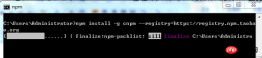
(2.2) 偵測cnpm 是否安裝成功,出現版本說明安裝成功 運作:

# (2.3)使用cnpm 安裝腳架手vue-cli 運行:
使用vue – V(注意:大寫V)查看是否安裝成功 運行:

1.使用指令:cd目錄路徑,進入到你指定的建立專案的路徑下
如:
運行:vue init webpack myfilst-vueproject(自訂檔案目錄名稱)
#一般預設,直接回車就可以了
如:(結構詳解看官網)
3.按照提示運行流程,在目前專案的目錄下安裝模組
運行: cd 專案名稱
運行: npm install
正在安裝模組依賴。 。 。 。
模組安裝完成,專案根目錄下多一個資料夾
運行:npm run dev
成功運行,預設效果如:

如果沒有顯示正常的頁面,看是否連接埠是否已被佔用,看是否連接埠是否已被佔用,看是否連接埠是否被佔用,看是否連接埠是否被佔用,看是否連接埠是否被佔用,看是否連接埠是否被佔用,看是否連接埠是否被佔用,看是否連接埠是否被佔用,看是否連接埠是否被佔用,看是否連接埠是否被佔用,看是否連接埠是否被佔用,看是否連接埠是否被佔用,看是否連接埠是否被佔用,看是否連接埠是否被佔用,看是否連接埠是否被佔用,看是否連接埠是否被佔用,看是否連接埠是否被佔用,看是否連接埠是否被佔用,看是否有連接埠默認運行端口為8080,
項目根目錄下->config->index.js

修改該端口值,重新運行:npm run dev
每次修改設定檔都要重新運行
第五步:打包上線
運行:npm run build
# 打包完成後,會在根目錄下生成一個dis 的資料夾,可以在本地打開瀏覽,項目上線時,只需將dis 資料夾放在伺服器即可
相信看了本文案例你已經掌握了方法,更多精彩請關注php中文網其它相關文章!
推薦閱讀:
以上是使用vue-cli實戰項目代碼分享的詳細內容。更多資訊請關注PHP中文網其他相關文章!
 超越瀏覽器:現實世界中的JavaScriptApr 12, 2025 am 12:06 AM
超越瀏覽器:現實世界中的JavaScriptApr 12, 2025 am 12:06 AMJavaScript在現實世界中的應用包括服務器端編程、移動應用開發和物聯網控制:1.通過Node.js實現服務器端編程,適用於高並發請求處理。 2.通過ReactNative進行移動應用開發,支持跨平台部署。 3.通過Johnny-Five庫用於物聯網設備控制,適用於硬件交互。
 使用Next.js(後端集成)構建多租戶SaaS應用程序Apr 11, 2025 am 08:23 AM
使用Next.js(後端集成)構建多租戶SaaS應用程序Apr 11, 2025 am 08:23 AM我使用您的日常技術工具構建了功能性的多租戶SaaS應用程序(一個Edtech應用程序),您可以做同樣的事情。 首先,什麼是多租戶SaaS應用程序? 多租戶SaaS應用程序可讓您從唱歌中為多個客戶提供服務
 如何使用Next.js(前端集成)構建多租戶SaaS應用程序Apr 11, 2025 am 08:22 AM
如何使用Next.js(前端集成)構建多租戶SaaS應用程序Apr 11, 2025 am 08:22 AM本文展示了與許可證確保的後端的前端集成,並使用Next.js構建功能性Edtech SaaS應用程序。 前端獲取用戶權限以控制UI的可見性並確保API要求遵守角色庫
 JavaScript:探索網絡語言的多功能性Apr 11, 2025 am 12:01 AM
JavaScript:探索網絡語言的多功能性Apr 11, 2025 am 12:01 AMJavaScript是現代Web開發的核心語言,因其多樣性和靈活性而廣泛應用。 1)前端開發:通過DOM操作和現代框架(如React、Vue.js、Angular)構建動態網頁和單頁面應用。 2)服務器端開發:Node.js利用非阻塞I/O模型處理高並發和實時應用。 3)移動和桌面應用開發:通過ReactNative和Electron實現跨平台開發,提高開發效率。
 JavaScript的演變:當前的趨勢和未來前景Apr 10, 2025 am 09:33 AM
JavaScript的演變:當前的趨勢和未來前景Apr 10, 2025 am 09:33 AMJavaScript的最新趨勢包括TypeScript的崛起、現代框架和庫的流行以及WebAssembly的應用。未來前景涵蓋更強大的類型系統、服務器端JavaScript的發展、人工智能和機器學習的擴展以及物聯網和邊緣計算的潛力。
 神秘的JavaScript:它的作用以及為什麼重要Apr 09, 2025 am 12:07 AM
神秘的JavaScript:它的作用以及為什麼重要Apr 09, 2025 am 12:07 AMJavaScript是現代Web開發的基石,它的主要功能包括事件驅動編程、動態內容生成和異步編程。 1)事件驅動編程允許網頁根據用戶操作動態變化。 2)動態內容生成使得頁面內容可以根據條件調整。 3)異步編程確保用戶界面不被阻塞。 JavaScript廣泛應用於網頁交互、單頁面應用和服務器端開發,極大地提升了用戶體驗和跨平台開發的靈活性。
 Python還是JavaScript更好?Apr 06, 2025 am 12:14 AM
Python還是JavaScript更好?Apr 06, 2025 am 12:14 AMPython更适合数据科学和机器学习,JavaScript更适合前端和全栈开发。1.Python以简洁语法和丰富库生态著称,适用于数据分析和Web开发。2.JavaScript是前端开发核心,Node.js支持服务器端编程,适用于全栈开发。
 如何安裝JavaScript?Apr 05, 2025 am 12:16 AM
如何安裝JavaScript?Apr 05, 2025 am 12:16 AMJavaScript不需要安裝,因為它已內置於現代瀏覽器中。你只需文本編輯器和瀏覽器即可開始使用。 1)在瀏覽器環境中,通過標籤嵌入HTML文件中運行。 2)在Node.js環境中,下載並安裝Node.js後,通過命令行運行JavaScript文件。


熱AI工具

Undresser.AI Undress
人工智慧驅動的應用程序,用於創建逼真的裸體照片

AI Clothes Remover
用於從照片中去除衣服的線上人工智慧工具。

Undress AI Tool
免費脫衣圖片

Clothoff.io
AI脫衣器

AI Hentai Generator
免費產生 AI 無盡。

熱門文章

熱工具

SublimeText3 Linux新版
SublimeText3 Linux最新版

mPDF
mPDF是一個PHP庫,可以從UTF-8編碼的HTML產生PDF檔案。原作者Ian Back編寫mPDF以從他的網站上「即時」輸出PDF文件,並處理不同的語言。與原始腳本如HTML2FPDF相比,它的速度較慢,並且在使用Unicode字體時產生的檔案較大,但支援CSS樣式等,並進行了大量增強。支援幾乎所有語言,包括RTL(阿拉伯語和希伯來語)和CJK(中日韓)。支援嵌套的區塊級元素(如P、DIV),

Atom編輯器mac版下載
最受歡迎的的開源編輯器

DVWA
Damn Vulnerable Web App (DVWA) 是一個PHP/MySQL的Web應用程序,非常容易受到攻擊。它的主要目標是成為安全專業人員在合法環境中測試自己的技能和工具的輔助工具,幫助Web開發人員更好地理解保護網路應用程式的過程,並幫助教師/學生在課堂環境中教授/學習Web應用程式安全性。 DVWA的目標是透過簡單直接的介面練習一些最常見的Web漏洞,難度各不相同。請注意,該軟體中

VSCode Windows 64位元 下載
微軟推出的免費、功能強大的一款IDE編輯器





